분석 활동 센터
분석 활동 센터는 다른 사용자와 분석 콘텐츠를 만들고 공유하기 위한 만들기 옵션을 제공합니다.
이전에는 이것이 Qlik Cloud Analytics 허브 환경의 일부였습니다. 분석에는 이전 탐색 메뉴의 새로 추가에서 볼 수 있었던 모든 만들기 옵션을 제공하는 만들기 페이지가 포함되어 있습니다.
분석 활동 센터

분석에는 다음 섹션이 포함되어 있습니다.
-
홈
-
만들기
-
즐겨찾기
-
컬렉션
-
카탈로그
-
자동화
-
알림
-
구독
-
시작하기
분석에는 일반적인 활동을 위한 다음과 같은 미니 홈도 포함됩니다.
- 시각화 및 분석
- 데이터 준비
- 예측
- 답변
미니 홈은 단일 목적이나 활동과 관련된 콘텐츠를 만들고 볼 수 있는 단일 장소를 제공합니다.
홈
처음 로그인한 후 Qlik Cloud에 로그인하면 홈에서 시작하게 됩니다. 여기에서 앱, 스크립트, 차트, 메모 등 다양한 콘텐츠를 볼 수 있습니다. 어떤 콘텐츠 컬렉션이 홈에 나타날지 쉽게 사용자 지정할 수 있습니다.
분석의 홈 섹션

홈 사용자 지정
개인 홈을 사용자 지정하려면 위젯 추가를 클릭합니다. 즐겨찾기, 컬렉션, 앱, 데이터, 차트, 메모, ML 실험, 자동화 및 스크립트 중에서 선택합니다. 최근에 사용되었거나 만들었거나 업데이트된 콘텐츠를 표시할 수도 있습니다.
위젯을 클릭하여 홈 페이지에 추가하거나 제거합니다.
홈 페이지에 표시되는 위젯을 사용자 지정합니다.

홈 페이지에서 직접 섹션을 재정렬하거나 제거할 수도 있습니다.
-
위젯을 세로로 이동하려면 위젯 옆에 있는
을 길게 클릭하여 올바른 위치로 이동합니다.
-
위젯을 제거하려면 위젯 오른쪽으로 마우스를 가져간 후 표시되는 추가 작업 메뉴(
)를 클릭합니다. 그런 다음 제거를 선택합니다.
위젯의 추가 작업 메뉴.

만들기
만들기 페이지는 Qlik Cloud에서 분석 콘텐츠를 만드는 데 필요한 모든 옵션을 제공합니다. 만들기는 기존 탐색 막대의 새로 추가를 바꿉니다. 만들거나 업로드하려는 콘텐츠를 클릭합니다. 도움말 사이트 링크와 함께 콘텐츠 설명을 읽으려면 자세히 알아보기를 클릭합니다.
만들기 페이지
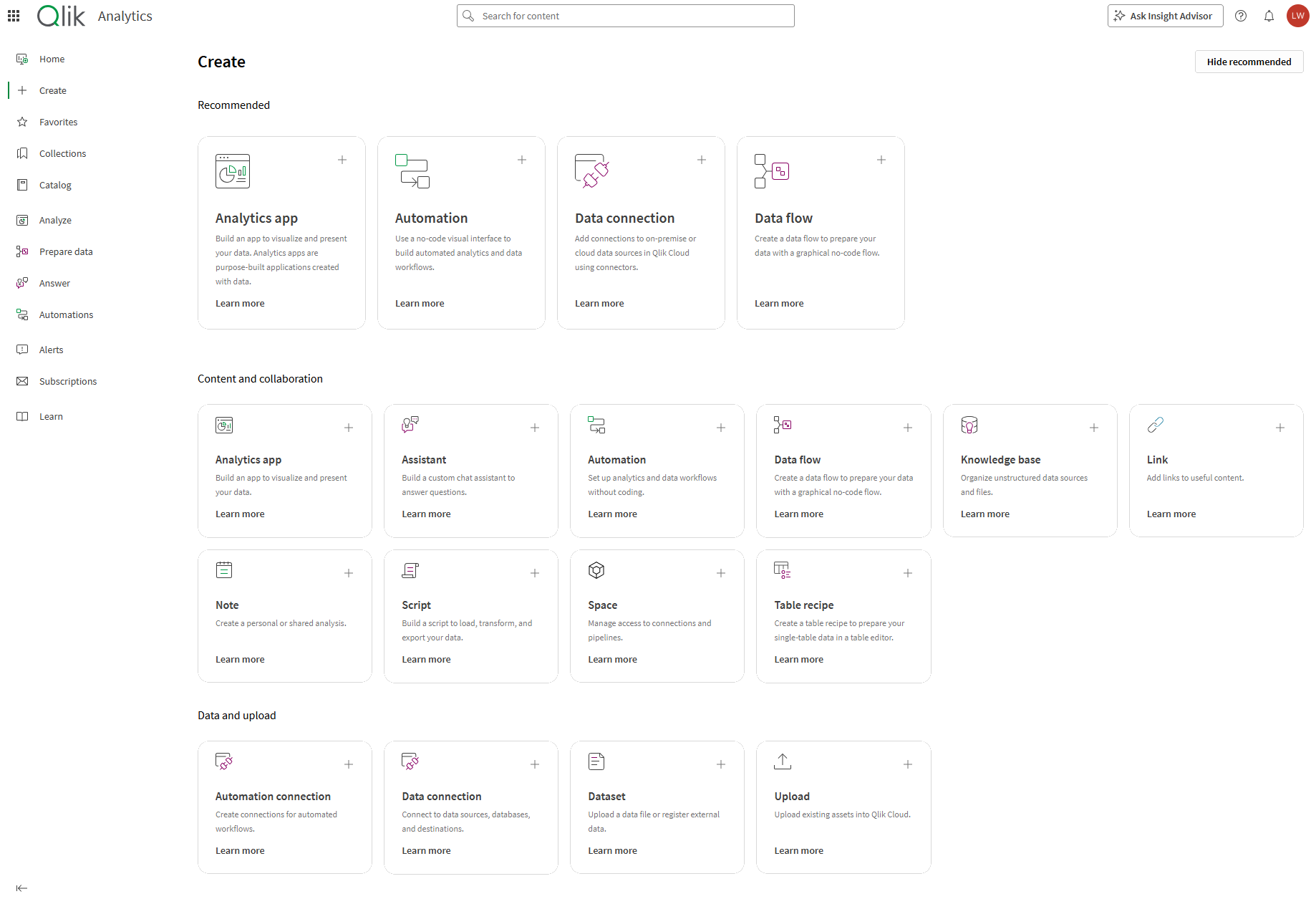
즐겨찾기
즐겨찾기 섹션에는 즐겨찾기한 모든 콘텐츠가 들어 있습니다. 즐겨찾기는 다른 사용자와 공유되지 않습니다. 을 클릭하여 활동 센터에서 즐겨찾는 콘텐츠를 확인합니다.
활동 센터의 즐겨찾기

카탈로그
카탈로그에서 액세스 권한이 있는 앱 및 공간과 기타 콘텐츠를 볼 수 있습니다. 새로 만들기를 클릭하여 새 콘텐츠를 만들 수도 있습니다.
현재 사용자가 소유한 앱으로 필터링된 분석 활동 센터의 카탈로그 섹션

Tile 

사전순, 만든 날짜, 수정 날짜, 최근 사용 날짜별로 앱 및 기타 콘텐츠를 정렬할 수 있습니다. 직접 소유하는지 또는 다른 사람이 소유하는지를 기준으로 콘텐츠를 필터링할 수 있습니다.
카탈로그는 필터를 사용하여 Qlik Cloud에서 사용할 수 있는 콘텐츠를 찾는 데 도움을 줍니다. 카탈로그 필터링은 향상된 검색 정확도로 콘텐츠를 관리하고 탐색하는 데 소요되는 시간을 줄이기 위해 설계되었습니다.
상단 필터 막대는 다음 필터를 제공합니다.
- 콘텐츠 검색: 데이터 집합 제목에 단어나 구 등 검색할 용어를 입력합니다.
- 공간: 검색하고 찾아볼 공간을 필터링합니다. 자신의 비공개 작업 영역만 보려면 개인으로 필터링하고 모든 사람의 작업을 보려면 모두로 필터링합니다. 최근에 본 5개의 공간이 먼저 나열됩니다. 테넌트에 공간이 100개 미만인 경우 공간은 공유, 관리 및 데이터 유형별로 분류됩니다.
- 유형: 차트, 앱, 데이터, 스크립트, 데이터 흐름, 메모, 링크, 자동화, ML 배포, ML 실험, 용어집, 도우미, 기술 자료 및 데이터 제품을 포함한 하나 이상의 콘텐츠 유형을 선택합니다.
- 소유자: 콘텐츠 소유자를 필터링합니다. 옵션에는 모든 사용자, 사용자 자신, 다른 사용자 및 사용자 이름이 포함됩니다.
- 모든 필터: 왼쪽 패널을 표시하려면 모든 필터를 선택합니다. 왼쪽 패널이 활성화되면 모든 필터 상자가 회색으로 표시됩니다. 상자에 활성 필터 수가 표시됩니다.
- 최근에 사용됨, 마지막으로 생성됨, 마지막으로 수정한 날짜 또는 사전순으로 검색 결과를 정렬합니다.
모든 필터를 선택하면 다음과 같은 추가 필터가 포함된 패널이 왼쪽에 열립니다.
- 공간: 검색하고 찾아볼 공간을 필터링합니다.
- 유형: 차트, 앱, 데이터, 스크립트, 데이터 흐름, 메모, 링크, 자동화, ML 배포, ML 실험, 용어집, 도우미, 기술 자료 및 데이터 제품을 포함한 하나 이상의 콘텐츠 유형을 선택합니다.
- 소유자: 콘텐츠 소유자를 필터링합니다. 옵션에는 모든 사용자, 사용자 자신, 다른 사용자 및 사용자 이름이 포함됩니다.
- 작성자: 콘텐츠 작성자를 필터링합니다. 옵션에는 모든 사용자, 사용자 자신 및 다른 사용자가 포함됩니다.
- 태그: 데이터 집합에 적용된 사용자 정의 태그를 검색합니다.
카탈로그 검색 및 탐색: 현재 사용자가 소유한 앱 필터링

공간
영역은 앱과 기타 콘텐츠가 저장되는 영역입니다. 공간은 개인 공간, 공유 공간 또는 관리되는 공간일 수 있습니다.
모든 사용자에게는 기본적으로 사용자가 만든 앱이 저장되는 개인 공간이 있습니다. 개인 공간은 비공개입니다. 개인 콘텐츠를 공유 공간으로 이동하여 공유할 수 있습니다.
공유 공간 작성자 역할이 있는 사용자는 공유 공간을 만들 수 있습니다. 공유 공간은 처음 만들어질 때는 비공개입니다. 공유 공간을 이용하면 앱 및 기타 콘텐츠를 공동으로 개발할 수 있습니다. 또는 공간의 앱에 대한 액세스가 제한됩니다. 공간에 구성원을 추가함으로써 공간의 앱에 대한 액세스 권한이 부여됩니다.
관리 공간은 테넌트 또는 분석 관리자이거나 관리 공간 작성자 역할이 있는 사용자가 만들 수 있습니다. 관리되는 공간은 중요한 데이터가 있을 수 있는 앱에 엄격하게 제어되는 액세스를 제공하는 데 사용됩니다. 앱은 다른 공간에서 개발된 후 관리되는 공간에 게시됩니다.
카탈로그의 드롭다운에서 액세스할 수 있는 공간을 선택할 수 있습니다.
컬렉션
컬렉션을 사용하면 앱, 차트, 메모, 링크 등의 콘텐츠를 그룹화할 수 있습니다.
컬렉션에 콘텐츠를 추가하려면 콘텐츠 유형에서 > 컬렉션에 추가를 클릭합니다.
Qlik 분석 모바일 앱을 사용하는 경우 모바일 콘텐츠 컬렉션도 있습니다. Qlik 분석 모바일 앱에서 연 앱은 모바일 콘텐츠에 자동으로 추가됩니다.
컬렉션 섹션

기본적으로 컬렉션은 비공개입니다. 테넌트 관리자, 분석 관리자 및 기타 지정된 사용자는 컬렉션을 공개하여 테넌트의 다른 모든 구성원과 공유할 수 있습니다. 공개 컬렉션은 공간 콘텐츠에 대한 구성원의 액세스 권한을 변경하지 않습니다. 구성원은 이미 액세스 권한이 있는 공개 컬렉션의 콘텐츠만 볼 수 있습니다.
컬렉션을 공개하려면 컬렉션에서 를 클릭하고 공개로 설정을 선택한 다음 공개로 설정을 클릭합니다. 공개 컬렉션을 다시 비공개로 설정하려면
을 클릭하고 비공개로 설정을 선택한 다음 비공개로 설정을 클릭합니다.
자세한 내용은 공개 컬렉션 관리를 참조하십시오.
미니 홈
미니 홈은 특정 분석 목적으로 선택된 다양한 대체 홈을 제공합니다. 각 미니 홈은 해당 활동과 관련된 콘텐츠를 만드는 옵션을 제공합니다. 이용 가능한 미니 홈은 다음과 같습니다.
- 시각화 및 분석
- 데이터 준비
- 예측
- 답변
- 자동화
시각화 및 분석
시각화 및 분석은 분석 앱과 앱용 데이터 소스를 만드는 데 필요한 조정된 옵션을 제공합니다. 콘텐츠 유형을 클릭하거나 새로 만들기를 클릭하고 만들려는 콘텐츠를 선택하여 다음을 만들 수 있습니다.
-
분석 앱
-
데이터 연결
-
데이터 집합
-
메모
또한, 콘텐츠에서 시각화 및 분석에는 분석 앱으로 필터링된 카탈로그 보기가 포함됩니다. 콘텐츠에 적용된 필터는 시각화 및 분석에만 고유합니다. 세션 간에 보관되며 시각화 및 분석과 기타 카탈로그 보기 간에는 지속되지 않습니다.
시각화 및 분석

데이터 준비
데이터 준비는 데이터 소스를 추가하고 변환하기 위한 조정된 옵션을 제공합니다. 콘텐츠 유형을 클릭하거나 새로 만들기를 클릭하고 만들려는 콘텐츠를 선택하여 다음을 만들 수 있습니다.
-
데이터 흐름
-
스크립트
-
데이터 연결
-
데이터 집합
또한, 콘텐츠에서 데이터 준비에는 스크립트로 필터링된 카탈로그 보기가 포함됩니다. 콘텐츠에 적용된 필터는 데이터 준비에만 고유합니다. 세션 간에 보관되며 데이터 준비와 기타 카탈로그 보기 간에는 지속되지 않습니다.
데이터 준비

예측
예측은 컴퓨터 학습 실험을 만드는 데 필요한 조정된 옵션을 제공합니다. 콘텐츠 유형을 클릭하거나 새로 만들기를 클릭하고 만들려는 콘텐츠를 선택하여 다음을 만들 수 있습니다.
-
ML 실험
-
데이터 집합
또한, 콘텐츠에서 예측에는 ML 배포 및 ML 실험으로 필터링된 카탈로그 보기가 포함됩니다. 콘텐츠에 적용된 필터는 예측에만 고유합니다. 세션 간에 보관되며 예측과 기타 카탈로그 보기 간에는 지속되지 않습니다.
예측

답변
답변은 Qlik Answers 도우미와 기술 자료를 만드는 데 필요한 조정된 옵션을 제공합니다. 콘텐츠 유형을 클릭하거나 새로 만들기를 클릭하고 만들려는 콘텐츠를 선택하여 다음을 만들 수 있습니다.
-
도우미
-
기술 자료
-
데이터 연결
-
데이터 집합
또한, 콘텐츠에서 답변에는 카탈로그 보기가 포함되어 있으며, 카탈로그 보기는 도우미와 기술 자료로 필터링됩니다. 콘텐츠에 적용된 필터는 답변에만 고유합니다. 세션 간에 보관되며 답변과 기타 카탈로그 보기 간에는 지속되지 않습니다.
답변

자동화
자동화에서 자동화를 보고, 만들고, 테스트할 수 있습니다. 자동화를 만들려면 자동화 작성자 역할이 필요합니다.
자동화

자세한 내용은 Qlik Automate을 참조하십시오.
알림
알림에서 사용자가 소유한 모든 알림 목록과 수신자로 추가된 알림을 볼 수 있습니다. 알림 페이지에는 이름, 소유자, 연결된 앱 및 일정에 따라 평가되는지 여부를 비롯하여 각 알림에 대한 세부 정보가 포함되어 있습니다.
활동 센터의 알림 섹션

알림 페이지에서 알림을 필터링하고 정렬할 수 있습니다. 알림 소유자(모든 사용자, 사용자 또는 다른 사용자)별로 목록을 구체화하거나 특정 사용자가 소유한 알림을 검색할 수 있습니다. 목록의 알림은 마지막 평가 시간, 마지막으로 트리거한 시간 또는 이름(사전순)을 기준으로 정렬할 수 있습니다.
구독
구독에서 자신이 소유한 구독과 수신자로 추가된 구독을 보고 수정할 수 있습니다. 구독 페이지에는 이름, 소유자, 연결된 앱 및 일정을 비롯하여 각 구독에 대한 세부 정보가 포함되어 있습니다.
분석 활동 센터의 구독 섹션

구독 페이지에서 구독을 필터링하고 정렬할 수 있습니다. 소유자(모든 사용자, 사용자 또는 다른 사용자)별로 목록을 구체화하거나 특정 사용자가 소유한 구독을 검색할 수 있습니다. 목록의 구독은 마지막으로 보낸 시간, 다음에 보내도록 예약된 시간 또는 이름(사전순)으로 정렬할 수 있습니다.
구독 만들기 및 관리에 대한 자세한 내용은 구독으로 보고서 예약을 참조하십시오.
학습
학습에는 Qlik Cloud에서 분석을 시작하는 데 도움이 되는 비디오, 과정 등이 포함되어 있습니다. 학습은 Qlik Cloud를 처음 사용하는 사용자를 위한 학습 경로와 학습 리소스를 모두 제공합니다.
학습 페이지

학습 경로는 활동 센터에서 시작하는 데 도움이 되도록 설계된 과정입니다. 각 활동 센터에는 고유한 학습 경로가 있습니다. 학습을 열면 활동 센터의 학습 경로가 선택됩니다. 학습 경로 메뉴에서 선택한 학습 경로 간에 전환할 수 있습니다.
학습 리소스는 학습 경로와 관련된 다른 유용한 콘텐츠입니다. 이러한 리소스에는 다음이 포함됩니다.
-
비디오: Qlik Cloud의 작업과 기능을 보여 주는 유용한 비디오입니다.
-
가이드 둘러보기: Qlik Cloud의 다양한 섹션과 작업을 안내하는 제품 둘러보기입니다.
-
과정: 관련 Qlik Learning 과정에 등록할 수 있는 링크입니다.
-
링크: 유용한 리소스와 도움말 콘텐츠에 대한 링크입니다.
-
데모 응용 프로그램: 개인 공간에 데모 응용 프로그램을 추가합니다. 데모 응용 프로그램은 다양한 Qlik Cloud 앱 기능과 분석 사용 사례를 강조 표시합니다.
표시되는 학습 리소스는 초기에 현재 학습 경로에 맞춰 필터링됩니다. 콘텐츠를 유형별로 필터링할 수 있습니다. 활동 센터별로 필터링할 수도 있습니다.
학습에는 Qlik Community, Qlik 연속 교실 및 Qlik 지원에 대한 링크도 포함되어 있습니다.
